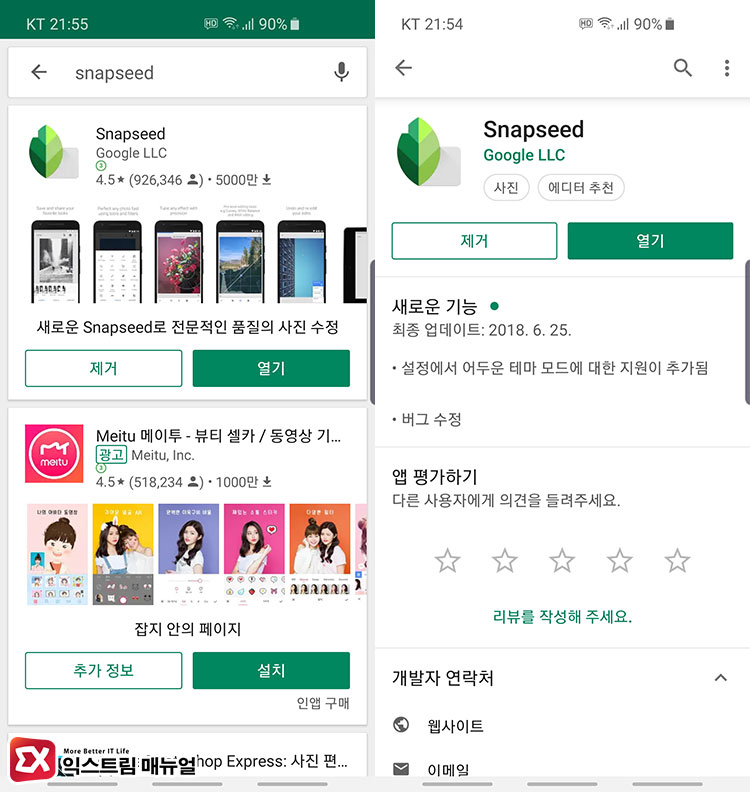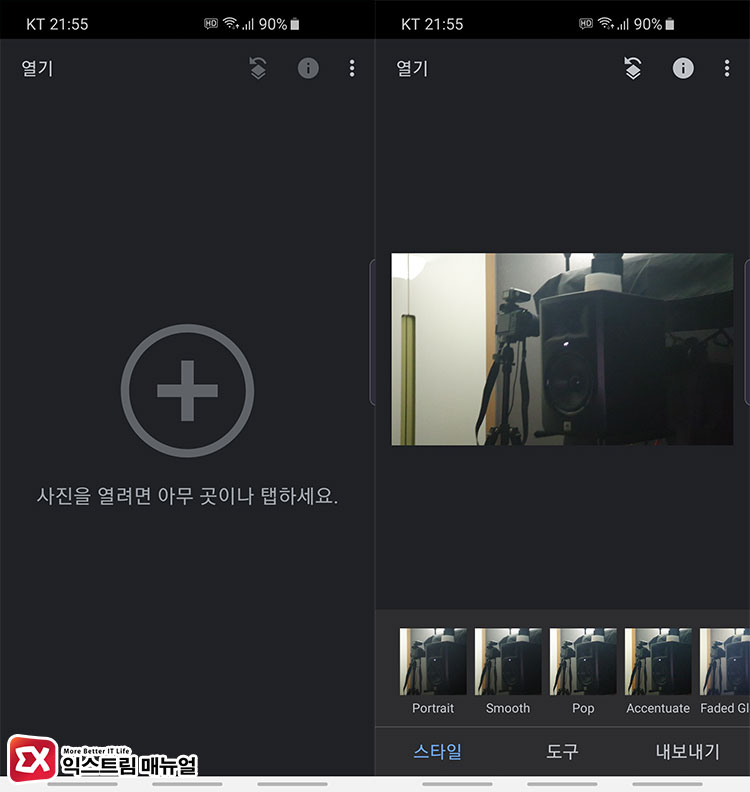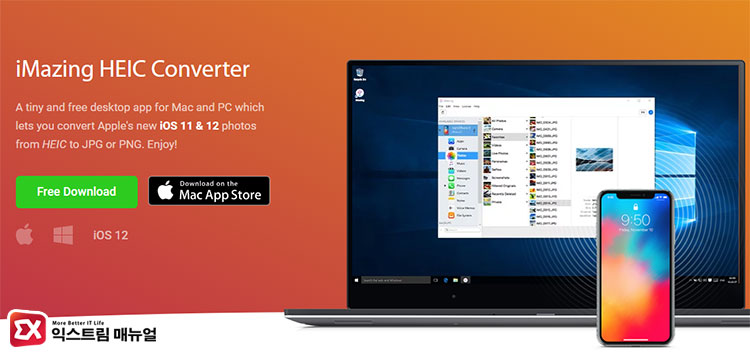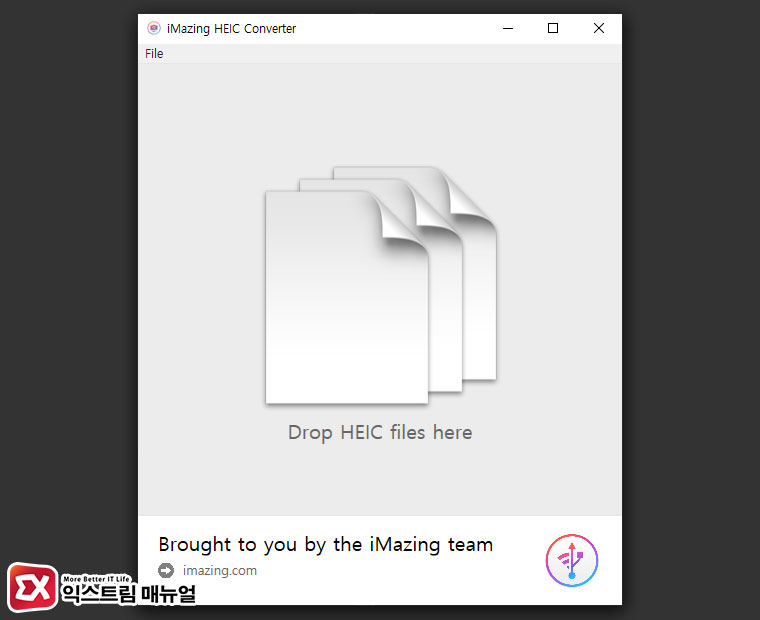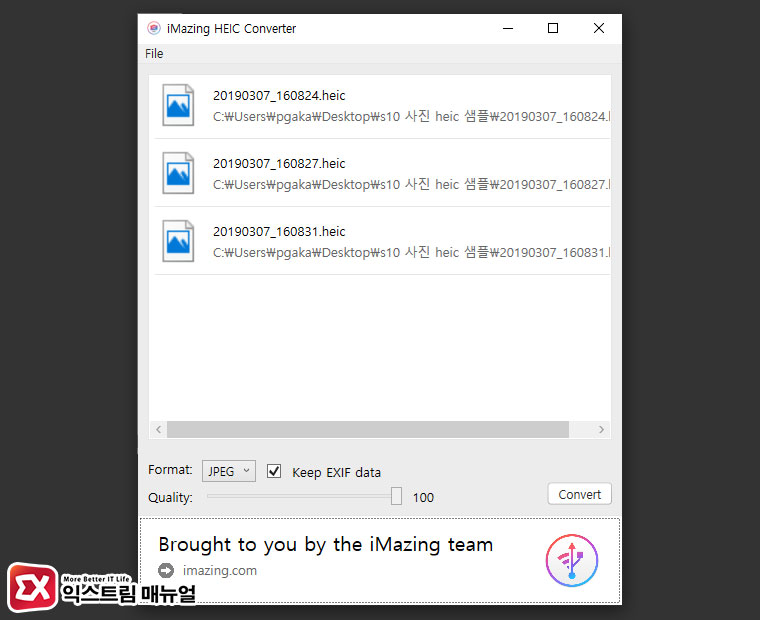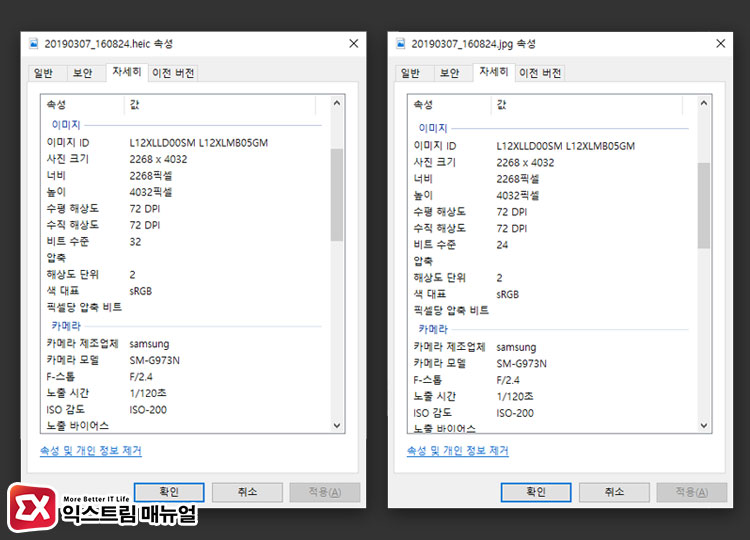갤럭시 S10은 사진이 찍히기 전의 상황을 동영상으로 보여주는 모션 포토 기능을 탑재하고 있는데요.
아이폰의 라이브 포토와 100% 같은 기능으로 친구들과 즐거운 분위기에서 사진을 찍고 다음에 모션 포토로 사진을 확인했을때 사진의 결과물 뿐만 아니라 그 전의 상황도 동영상으로 볼 수 있기 때문에 좀 더 생동감 있는 상황을 추억할 수 있습니다.
모션 포토는 HEIC 파일로 저장이 되며 HEVC 코덱으로 처리된 이미지와 동영상을 컨테이너 형식으로 저장되는데, JPG와 같은 화질에서 용량이 더 적은 장점이 있기 때문에 연사를 찍었을때 더 적은 용량을 사용하는 장점이 있습니다.
하지만 모션 포토 파일을 PC에 복사했다가 다시 스마트폰으로 이동했을때, 다른 스마트폰으로 HEIC 파일을 복사했을때 동영상 부분이 제대로 플레이 되지 않는등의 문제가 있고, PC에서 코덱의 라이센스 문제 때문에 동영상이 재생되는 뷰어가 없기 때문에 관리면에서 호불호가 갈리는 파일 형식이기도 한데요.
만일 갤럭시 S10에서 모션 포토로 사진을 찍었는데 사진을 인화하고 싶을때, 웹에 업로드 하고 싶을때 JPG 이미지 파일로 변환을 해야 하고 싶을때는 다음과 같은 방법으로 변환할 수 있습니다.
목차
스마트폰에서 HEIC JPG 변환하기
글을 작성하는 현재 플레이스토어에 올라와 있는 앱중 일괄 변환을 지원하는 LUMA를 테스트 해봤는데 변환시 이미지가 타일처럼 쪼개지는 현상이 있어서 추천드리지 않습니다.
추후 해당 앱 업데이트나 다른 앱이 나왔을때 내용을 추가하겠습니다.
대신 무료로 변환 가능한 앱중 구글에서 만든 스냅시드(Snapseed) 앱을 추천합니다.
스냅시드는 HEIC 파일을 열 수 있으며 ‘내보내기’를 통해 JPG 이미지로 간단하게 변환할 수 있습니다.
PC에서 HEIC JPG 변환하기
PC에서 다수의 HEIC 파일을 일괄적으로 JPG 파일로 변환하기 위해서 iMazing HEIC Converter를 사용하면 간단합니다.
iMazing HEIC Converter는 아이폰의 라이브 포토용으로 만들어졌지만 갤럭시 S10에서 촬영한 모션 포토도 문제없이 변환이 가능합니다.
맥(Mac)과 윈도우를 지원하며 자신이 사용하는 운영체제에 맞게 설치합니다.
설치는 간단하며 별도의 애드웨어가 포함되지 않으니 안심하고 설치하면 되겠습니다.
프로그램을 실행하면 위처럼 심플하게 드래그&드롭 방식으로 HEIC 파일을 선택해 드래그로 넣으면 됩니다.
JPG와 PNG 파일로 변환을 지원하며 셔터스피드와 조리개값, GPS 정보등이 담긴 EXIF 데이터도 그대로 저장할 수 있습니다.
변환 후 JPG 파일의 정보를 보면 EXIF 정보가 그대로 살아있는 것을 확인할 수 있으며 여행 사진 같은 경우 GPS 위치 정보를 중요하게 생각하는 사용자에게 유용합니다.